

Получите СКИДКУ 93% на всю жизнь
Эксклюзивное предложение
Не пропустите эту сделку, она поставляется с Менеджером паролей БЕСПЛАТНО.
Получить 93% выкл на FastestVPN и пользу ПасХалк Менеджер паролей бесплатно
Получить эту сделку сейчас!By Ник Андерсон Без комментариев 7 минут
Большинство пользователей, которые ищут надежную программу эмуляции, часто спрашивают: «Безопасен ли Bluestacks?» Короткий ответ: да, Bluestacks безопасен и является одним из лучших эмуляторов для загрузки и установки на Windows и macOS.
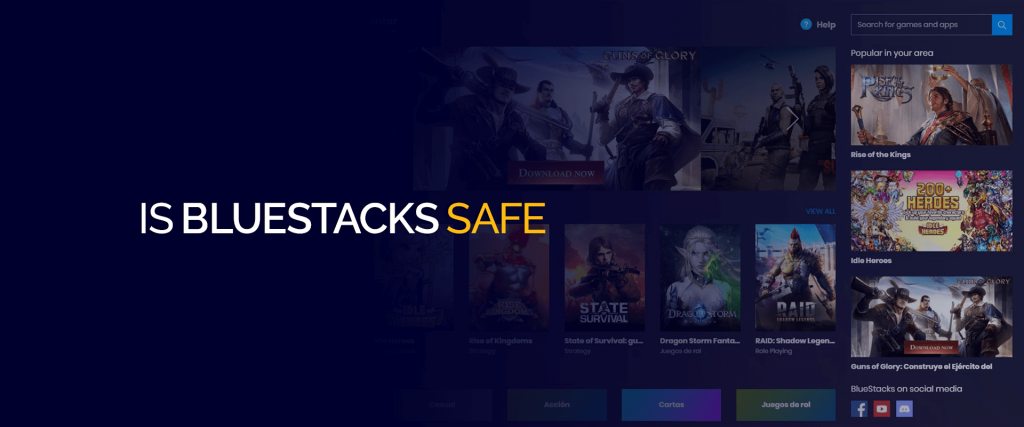
Эмуляция — это способ заставить программу работать в системе, которая для этого не предназначена. Игры — одна из областей, где эмуляция особенно популярна. За прошедшие годы было создано несколько игровых систем с различной базовой архитектурой. Игра, созданная для одной системы, не будет работать или работать так же на другой системе, потому что она не была разработана для нее.
Игры на смартфонах — популярный способ играть в игры на ходу. Рынок Android заполнен играми, которые нравятся пользователям. Но для доступа к этим играм и игры в них требуется устройство Android, что не всегда доступно некоторым пользователям.
Bluestacks — это программа-эмулятор, которая позволяет запускать приложения Android в Windows или macOS. Мы зададим вам важный вопрос: безопасен ли Bluestacks? А также покажу вам, как настроить и запустить его на ПК с Windows или Mac.
Bluestacks — это эмулятор, который запускает приложения Android в Windows и macOS. Эмуляция — это метод, который берет часть программного обеспечения и запускает его на машине с другой операционной системой и базовой архитектурой. Программа, написанная для операционной системы Android, технически не может работать в операционной системе Windows.
С помощью эмулятора программу можно транслировать в режиме реального времени для работы в другой операционной системе.
Bluestacks был выпущен почти 12 лет назад, что делает его таким же старым, как ОС Android. С тех пор он радует пользователей.
Одним словом: да. Bluestacks абсолютно безопасен в использовании. Это популярный эмулятор, который является наиболее удобным способом запуска приложений Android в Windows и macOS. Фактически, Intel, AMD, Qualcomm, Samsung — лишь некоторые из имен в списке покровителей.
Если вы беспокоитесь о том, является ли Bluestacks трояном, возможно, для криптомайнера, то можете быть спокойны. Троян — это программа, которая выглядит легитимной, но на самом деле скрывает вредоносный код для множества вредоносных целей.
Bluestacks работает уже много лет, и никаких сообщений о том, что программа размещает вредоносный код под кодом, не поступало. Однако вам нужно быть осторожным с тем, откуда вы загружаете программу. Хакеры готовят популярные программы в качестве троянов для атаки ничего не подозревающих пользователей. Вы всегда должны скачивать приложения из официальных источников, т.е. прямо с официального сайта. Это гарантирует, что приложение не содержит вредоносных программ и является последней версией.
Итак, да — вы можете и должны загрузить Bluestacks на свой компьютер, чтобы насладиться тем, что может предложить платформа Android. Вы можете играть в такие игры, как Call of Duty Mobile, Candy Crush, PUBG Mobile и другие, на своем компьютере, войдя в свою учетную запись Google.
Ниже вы найдете руководство по установке Bluestacks на Windows и macOS. Давайте начнем!
Теперь взгляните на минимальные и рекомендуемые спецификации, необходимые для запуска Bluestacks в Windows 10 или ниже.
Минимальные требования для Bluestacks
Рекомендуемые характеристики для Bluestacks
Минимальные требования для Bluestacks
Рекомендуемые характеристики для Bluestacks
Теперь вы можете просматривать Play Store и загружать приложения для Android. В некоторых играх используются облачные сохранения, чтобы вы могли отслеживать свой прогресс в игре после входа в систему.
С момента своего появления в 2011 году Bluestacks превратился в лучший эмулятор Android и лучший способ запуска приложений Android в Windows и macOS. Возможно, самое приятное то, что Bluestacks можно использовать совершенно бесплатно. Он регулярно поддерживается, и из года в год добавляются новые функции.
Вот некоторые из заслуживающих внимания функций Bluestack:
Говорят, что BlueStacks 4 работает намного плавнее, чем BlueStacks 5, но есть и другие вещи, на которые следует обратить внимание. BlueStacks 5 заметно лучше, так как он позволяет пользователям недорогих компьютеров лучше использовать эмулятор при загрузке приложений или игр для Android.
Да, BlueStacks безопасен для вашего компьютера и может быть легко использован для загрузки приложений в Windows. Однако вам нужно убедиться, что вы загружаете BlueStacks только с официального сайта.
Да, Bluestacks — законная и законная компания. На самом деле, это партнерство с такими известными и давно работающими компаниями, как Samsung, Intel и AMD. Вы не найдете лучшего эмулятора Android, чем BlueStacks.
Не совсем. Но вы можете получить вирус, загрузив неправильные или вредоносные приложения на свое устройство с помощью эмулятора Android Bluestacks. Кроме того, если вы загружаете приложения с неофициального сайта BlueStacks, а не с официального сайта, это может быть проблемой.
Нет, взломать игры для Android с помощью BlueStacks невозможно. BlueStacks — это бесплатный эмулятор, который можно использовать и запускать приложения Android на устройствах Mac или Windows. С его помощью вы можете загружать неограниченное количество игр на свое устройство.
Да, BlueStacks можно безопасно использовать в качестве эмулятора в Windows. Убедитесь, что вы загрузили его с официального сайта BlueStack.
Да, BlueStacks действительно является одним из самых безопасных эмуляторов Android для использования на устройствах Mac и Windows. Это помогает обеспечить наилучшие игровые возможности, добавляя те приложения, которые не всегда можно легко загрузить на все устройства.
Да, Bluestacks — это законный эмулятор, который можно использовать для загрузки приложений Android, которые также доступны бесплатно как для Windows, так и для Mac.
Итак, каков вердикт? Безопасно ли использовать Bluestacks на устройствах Windows и Mac? Краткий ответ: да. blog было бы неполным без обсуждения практики сбора данных Bluestack. Это одна из важных областей, которую следует изучить при предоставлении доступа к приложению. Bluestack утверждает, что личная информация, такая как имя и адрес электронной почты, не передается третьим лицам, однако вы всегда можете использовать игровой впн для этого.
Но это не относится к другим типам данных. Классифицируя его как «неидентифицируемую информацию», Bluestack говорит, что рекламодатели могут использовать географическое местоположение и данные об использовании для персонализированной рекламы. Bluestacks гарантирует, что информация, передаваемая рекламодателям, не может быть идентифицирована лично и, следовательно, не может быть связана с вами.
© Copyright 2024 Самый быстрый впн - Все права защищены.


Не пропустите эту сделку, она поставляется с Менеджером паролей БЕСПЛАТНО.
На этом веб-сайте используются файлы cookie, чтобы мы могли предоставить вам наилучшие возможности для пользователей. Информация о файлах cookie хранится в вашем браузере и выполняет такие функции, как распознавание вас, когда вы возвращаетесь на наш сайт, и помогаете нашей команде понять, какие разделы веб-сайта вы найдете наиболее интересными и полезными.
Строго необходимое Cookie должно быть включено всегда, чтобы мы могли сохранить ваши настройки для настроек cookie.
Если вы отключите этот файл cookie, мы не сможем сохранить ваши предпочтения. Это означает, что каждый раз, когда вы посещаете этот сайт, вам нужно снова включить или отключить файлы cookie.


